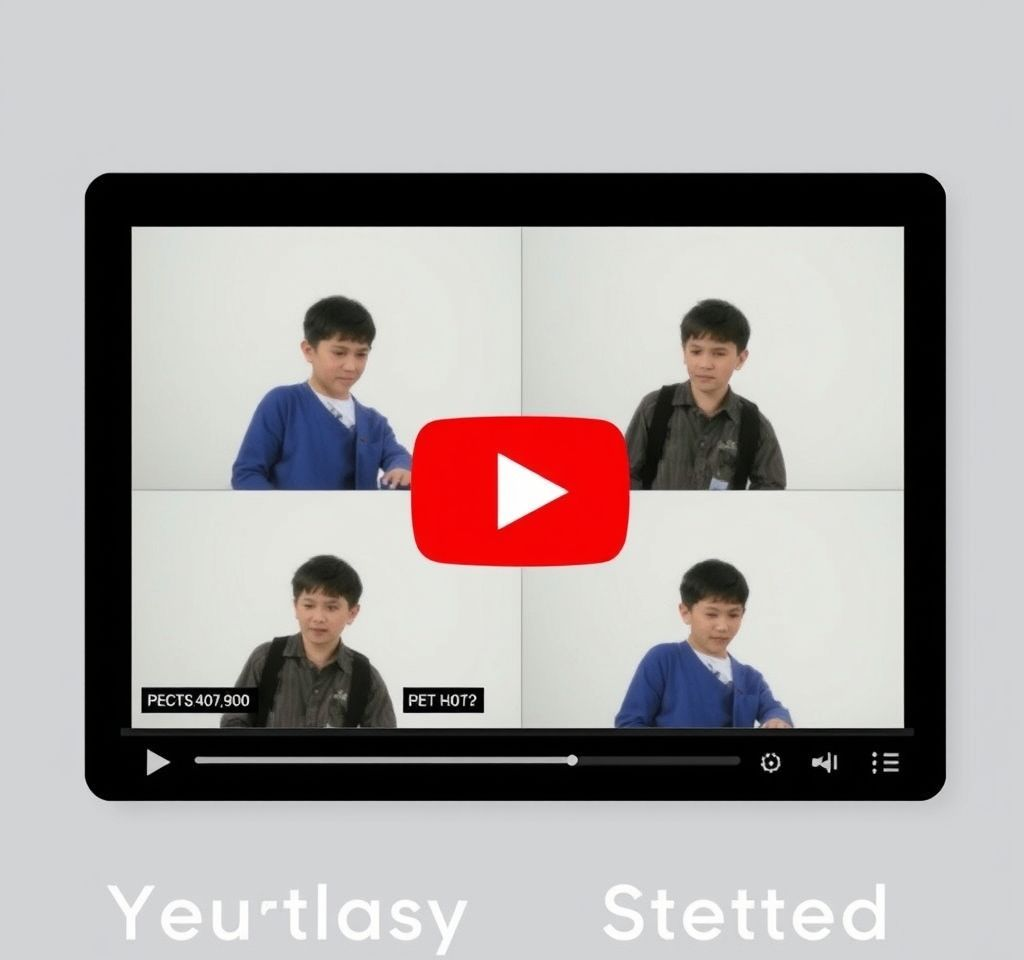
유튜브 숏츠는 최대 3분까지 제작 가능하지만 대부분 60초 미만의 짧은 영상으로 구성되어 있어 많은 사용자들이 일반 영상보다 더 자주 시청하고 있습니다. 드라마나 예능 프로그램의 하이라이트를 짧게 편집한 숏츠 영상은 한 번 보기 시작하면 시간 가는 줄 모르고 시청하게 되지만, 기본적으로 제공되는 기능이 제한적이라는 단점이 있습니다. 특히 자동재생 기능이 없고 재생속도 조절이 불가능해 사용자가 불편함을 느끼는 경우가 많습니다. 이러한 문제를 해결하기 위해 다양한 브라우저 확장프로그램들이 개발되었으며, 이를 통해 숏츠 시청 환경을 크게 개선할 수 있습니다.
유튜브 숏츠 자동재생 기본 설정 방법
유튜브 숏츠의 자동재생 기능은 PC와 모바일에서 다르게 위치해 있습니다. PC에서는 화면 오른쪽 하단에 위치한 자동재생 토글 버튼을 좌우로 움직여서 ON/OFF를 설정할 수 있습니다. 이 버튼은 시청 중에도 쉽게 접근할 수 있어 필요에 따라 즉시 자동재생을 켜거나 끌 수 있습니다. 모바일에서는 화면 우측 상단에 자동재생 ON/OFF 기능이 배치되어 있어 터치 한 번으로 간편하게 설정을 변경할 수 있습니다. 자동재생이 활성화되면 현재 시청 중인 숏츠가 끝나면 자동으로 다음 숏츠로 넘어가며, 비활성화하면 각 영상이 끝날 때마다 재생이 멈춥니다. 이 기능을 통해 연속적인 시청 경험을 원하는지 개별 영상을 선택적으로 시청하고 싶은지에 따라 설정을 조정할 수 있습니다.
Controls for YouTube Shorts 확장프로그램 설치하기
가장 인기 있는 유튜브 숏츠 제어 확장프로그램 중 하나인 Controls for YouTube Shorts를 설치하는 방법은 매우 간단합니다. 먼저 크롬 브라우저에서 우측 상단의 더보기 메뉴를 클릭한 후 확장프로그램 옵션을 선택하여 크롬 웹 스토어로 이동합니다.
- 크롬 웹 스토어에서 ‘Controls for YouTube Shorts’ 또는 ‘YouTube 숏츠 컨트롤’로 검색
- ‘크롬에 추가’ 버튼을 클릭하여 확장프로그램 다운로드 시작
- ‘확장 프로그램 추가’ 확인 버튼을 눌러 설치 완료
- 설치 후 크롬 브라우저를 완전히 종료하고 재시작
확장프로그램으로 재생속도 조절 및 고급 기능 활용하기
확장프로그램 설치가 완료되면 유튜브 숏츠 화면 좌측에 다양한 제어 옵션이 나타납니다. 재생속도 조절 기능을 통해 0.25배속부터 2배속까지 세밀하게 조정할 수 있어, 말이 너무 빨라서 이해하기 어려운 영상은 속도를 줄여서 시청하거나 반대로 빠르게 훑어보고 싶은 경우 속도를 높일 수 있습니다. 또한 프로그레스 바가 추가되어 영상의 특정 구간으로 즉시 이동할 수 있으며, 키보드 단축키를 통한 조작도 가능합니다.
| 기능 | 단축키 | 설명 |
|---|---|---|
| 재생/일시정지 | 스페이스바 | 영상 재생과 일시정지를 토글 |
| 5초 뒤로/앞으로 | 좌/우 화살표 | 영상을 5초 단위로 앞뒤 이동 |
| 음량 조절 | -/+ 키 | 음량을 단계별로 조절 |
| 음소거 | M 키 | 음성을 켜거나 끄기 |
PIP 모드 활성화로 멀티태스킹 환경 구축하기
PIP(Picture-in-Picture) 모드는 유튜브 숏츠를 작은 창으로 띄워 다른 작업을 하면서도 영상을 계속 시청할 수 있게 해주는 기능입니다. 이 기능을 활용하면 문서 작업이나 웹 브라우징을 하면서도 숏츠 영상을 놓치지 않고 감상할 수 있어 생산성과 엔터테인먼트를 동시에 추구할 수 있습니다. 확장프로그램을 통해 PIP 모드를 활성화하면 영상 창을 화면 어디든 자유롭게 이동시킬 수 있고, 크기도 조절 가능합니다. 특히 업무 중 잠깐의 휴식 시간에 숏츠를 시청하거나, 공부하면서 배경 영상으로 활용하는 등 다양한 상황에서 유용하게 사용할 수 있습니다.
PIP 모드는 유튜브 프리미엄 구독자에게 공식적으로 제공되는 기능이지만, 확장프로그램을 통해서도 유사한 경험을 얻을 수 있습니다. 모바일 환경에서는 iOS 15.0 이상 및 안드로이드에서 시스템 설정을 통해 PIP 기능을 활성화할 수 있으며, 파이어폭스용 확장프로그램도 별도로 제공되고 있어 다양한 브라우저 환경에서 활용 가능합니다.
Better YouTube Shorts 고급 확장프로그램 기능
더욱 향상된 기능을 원한다면 ‘Better YouTube Shorts’ 확장프로그램을 고려해볼 수 있습니다. 이 확장프로그램은 기본적인 재생 제어 기능 외에도 자동 건너뛰기, 좋아요 수 기준 필터링, 댓글 섹션 자동 열기 등의 고급 기능을 제공합니다. 특히 좋아요 수가 특정 기준 이하인 영상을 자동으로 건너뛰는 기능은 양질의 콘텐츠만 선별해서 시청하고 싶은 사용자에게 매우 유용합니다. 또한 영상 제목이나 채널 정보를 숨기는 기능을 통해 더욱 깔끔한 시청 환경을 만들 수 있으며, 10개 이상의 언어를 지원하여 전 세계 사용자들이 편리하게 이용할 수 있습니다.
이 확장프로그램은 오픈소스로 개발되어 지속적으로 업데이트되고 있으며, GitHub를 통해 소스코드를 확인하고 기능 개선에 참여할 수도 있습니다. 사용자 맞춤형 키보드 단축키 설정이 가능하고, 기본 재생속도를 미리 설정해두는 기능도 제공하여 개인의 시청 패턴에 맞게 최적화할 수 있습니다.
모바일 환경에서의 숏츠 제어 방법
모바일 디바이스에서는 브라우저 확장프로그램을 사용할 수 없지만, 각 운영체제에서 제공하는 기본 기능을 활용할 수 있습니다. iOS에서는 설정 앱에서 일반 > 멀티태스킹 및 Dock > Picture-in-Picture 옵션을 활성화하여 PIP 모드를 사용할 수 있습니다. 안드로이드에서는 설정 > 앱 > 특별한 앱 액세스 > Picture-in-picture에서 유튜브 앱에 대한 권한을 허용해야 합니다. 모바일에서도 유튜브 앱 내 설정을 통해 자동재생 기능을 제어할 수 있으며, 프로필 > 설정 > 일반 > Picture-in-Picture 옵션을 활성화하면 앱을 종료해도 작은 창으로 영상을 계속 시청할 수 있습니다.
모바일 환경에서의 제약사항도 있는데, 유튜브 프리미엄 구독이 없는 경우 미국 외 지역에서는 PIP 기능이 제한될 수 있습니다. 또한 음악 영상 등 특정 콘텐츠는 PIP 모드에서 재생되지 않을 수 있으니 이점을 고려하여 사용해야 합니다. 하지만 대부분의 숏츠 영상은 문제없이 PIP 모드에서 재생되므로 모바일에서도 효과적인 멀티태스킹이 가능합니다.